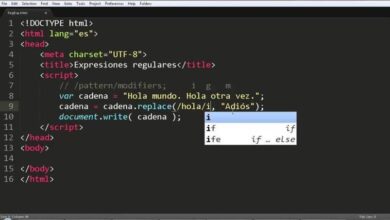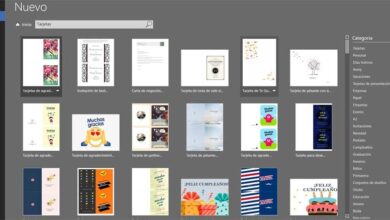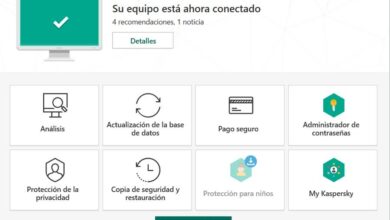So lernen Sie, mit Google AutoDraw für Anfänger leicht zu zeichnen - Schritt für Schritt
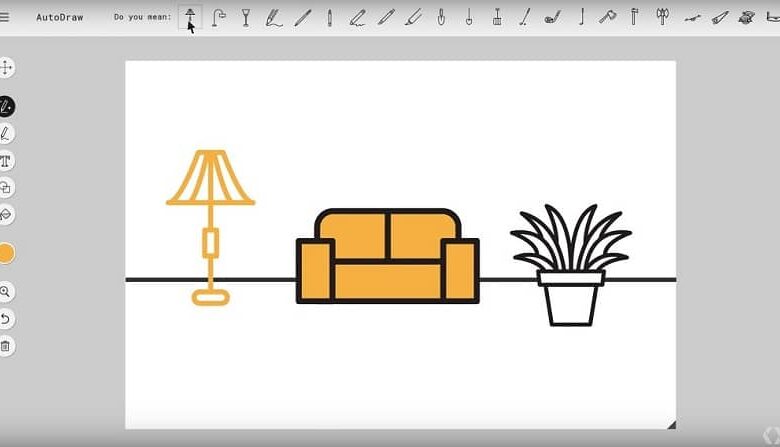
Dank Google können Menschen lernen, mit AutoDraw zu zeichnen. Die ultimative Suchmaschine bietet dieses intuitive und praktische Kreativwerkzeug.
Mit der Unsicherheit, die kürzlich durch die mögliche Freisetzung von Paint , konzentriert sich der Wettbewerb auf das Ausfüllen von Räumen und ist eine Alternative zu besagter Abwesenheit. Es gibt viele Programme, die wir jetzt zum Zeichnen auf dem PC finden können .
Als solche ist diese Wohnung - Zeichnungsform ist sehr einfach zu bedienen und verfügt über grundlegende Dienstprogramme für jeden Anfänger.
Wenn du das Programm noch hast Windows-Paint , Zögern Sie nicht, nach seiner letzten Wette zu suchen à jour weiterhin das Beste daraus machen
Wie kann ich auf die AutoDraw-Seite zugreifen?
Es ist offensichtlich, dass, bevor der Internetbenutzer das Zeichnen mit AutoDraw lernen kann, zuerst Zugang zur Website der Website.
Benutzer können zugreifen AutoDraw direkt über diesen Link oder führen Sie einfach eine Google-Suche durch, indem Sie den Namen eingeben.
Dadurch erhält der Benutzer als Hauptergebnis die Adresse des Zeichenwerkzeugs, die durch Klicken auf den Link eingegeben werden kann.
Auf diese Weise muss der Benutzer nach dem Laden der AutoDraw-Seite auf die grüne Schaltfläche mit der Aufschrift " Mit dem zeichnen beginnen „Fortzusetzen.
Nutzen Sie das von der Plattform angebotene Tool
Der Künstler profitiert von einer Reihe grundlegender, aber hochfunktionaler Werkzeuge, mit denen erstaunliche Ergebnisse erzielt werden können.
Zunächst hat der Internetnutzer Zugriff auf ein Tool namens " Typ Mit denen er Textfelder erstellen kann.
Ebenso hat der Benutzer ein Werkzeug zum Ausfüllen von Formularen oder Zeichnungen, die er auf dem leeren Blatt der Plattform erstellt hat.
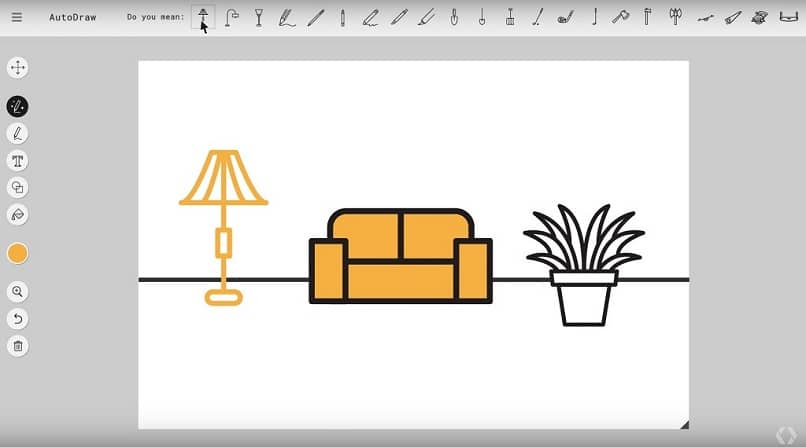
Auf der anderen Seite hat es auch a Schaltfläche zum Generieren formes geometrisch , kreisförmig, quadratisch und rechteckig sowie ein Pinsel zum freien Zeichnen.
Die Person kann sowohl das Blatt vergrößern, ein platziertes Element löschen als auch alle Formen oder Designs, die sie kürzlich erstellt hat, rückgängig machen.
Natürlich darf die Farbgebung nicht fehlen. Es gewährt mehrere Grundtöne wie Schwarz, Weiß, Blau, Rot, Grün, Gelb und viele mehr.
Eine weitere dem Benutzer zur Verfügung stehende Funktionalität ist die Auswahl der Objekte als Ganzes , indem Sie sie anklicken oder mit dem Mauszeiger schattieren und so eine komplette Sammlung erhalten.
Das wichtigste Werkzeug zum Erlernen des Zeichnens mit AutoDraw ist jedoch die gleichnamige Schaltfläche oben, dargestellt durch einen glitzernden Bleistift.
Lernen Sie, mit AutoDraw mit der nativen Option "AutoDraw" zu zeichnen
Dieses spezielle Tool ist die Essenz der gesamten Plattform, es unterscheidet sich vom Rest und stellt es als Bezugspunkt für Anfänger dar.
Gibt es ein Warum? Es ist ganz einfach, die AutoDraw-Schaltfläche ermöglicht es, wenn sie aktiviert ist, wenn der Benutzer eine Freihandzeichnung macht, eine Reihe von Vorschlägen erscheint oben.
In diesem Sinne beziehen sie sich auf die Zeichnung, die die Person auf dem Blatt der Plattform gemacht hat und die die Zeichnung auf die eine oder andere Weise ergänzt oder verbessert.
Das heißt, ein Benutzer kann das Zeichnen mit AutoDraw lernen, indem er den Hauptpinsel oder das Hauptwerkzeug verwendet und eine beliebige Zeichnung erstellt.
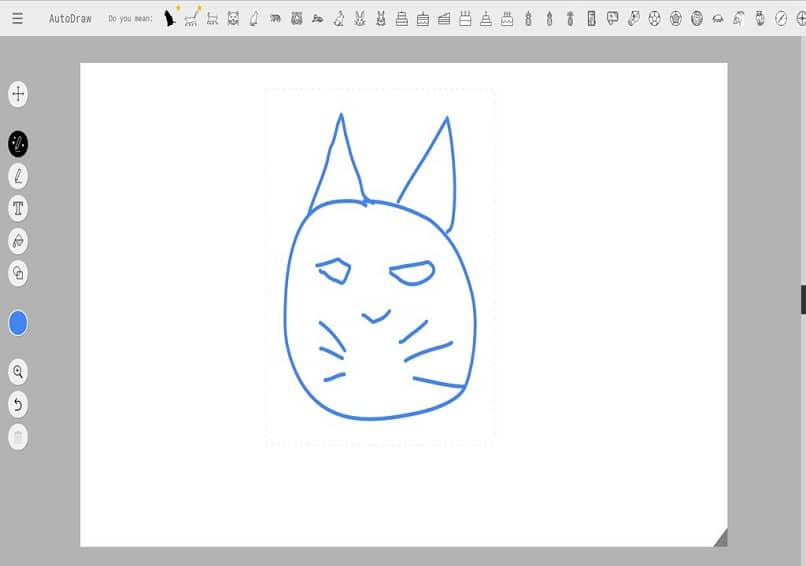
Dies führt dazu, dass mehrere Zeichnungen oben nach dem Satz " Meinst du ".
Wenn Sie also eines auswählen, verbessert sich das Produkt, das die Person erstellt hat, gegenüber der vorherigen Form, je nachdem, welche Wahl sie getroffen hat.
Die Zeichnung des Benutzers ist möglicherweise nicht sehr klar, aber trotzdem zeigt die Plattform mehrere Optionen als Vorschlag an, damit das Thema eine größere Auswahl hat.
Auf diese Weise kann jeder Anfänger schnell und einfach hochwertige Produkte erstellen oder das Zeichnen mit AutoDraw lernen.
Darüber hinaus können Nutzer der Seite the Laden Sie die Ergebnisse ihrer Arbeit herunter in Öffnen Sie das Menü oben links und klicken Sie auf " Herunterladen ".
Wenn Sie ein kreativer Mensch sind und neue Dinge ausprobieren möchten, laden Sie andere Programme herunter, die dieselbe Funktion wie Paint und AutoDraw ausführen, wie z Coreldraw ou Adobe Photoshop .